- Als het scrollwiel vastzit op zoom, kan dit uw workflow ernstig beïnvloeden, vooral als u tegenwoordig op afstand werkt.
- Van wat gebruikers melden, loopt het vast zonder wijzigingen aan te brengen in de muisopties.
- Een efficiënte manier om uw probleem met het scrollwiel op te lossen, is door te controleren op vastzittende toetsen op het toetsenbord.
- Als uw muiszoomopties standaard zijn ingeschakeld, kunt u overwegen deze uit te schakelen.

Deze software repareert veelvoorkomende computerfouten, beschermt u tegen bestandsverlies, malware, hardwarestoringen en optimaliseert uw pc voor maximale prestaties. Los pc-problemen op en verwijder virussen in 3 eenvoudige stappen:
- Download Restoro PC Reparatie Tool die wordt geleverd met gepatenteerde technologieën (patent beschikbaar) hier).
- Klik Start scan om Windows-problemen te vinden die pc-problemen kunnen veroorzaken.
- Klik Repareer alles om problemen op te lossen die de beveiliging en prestaties van uw computer beïnvloeden
- Restoro is gedownload door 0 lezers deze maand.
Het gebruik van perifere muizen tijdens het werken op een pc kan de efficiëntie van onze acties drastisch verbeteren, dus het hebben van een defect exemplaar kan tegenwoordig veel stress veroorzaken.
Windows 10-gebruikers meldden echter vaak dat de muis wieltje loopt vast op zoom. Hier is hoe het probleem wordt beschreven in de forumthread:
Ik was op mijn laptop aan het typen, toen ineens het toetsenbord raar begon te doen. Mijn muiswiel zoomde in plaats van te scrollen.
Blijkbaar zoomt het uiteindelijk in op extreem kleine karakters, of juist in een te grote optie.
Dit artikel zal uw steun zijn om het vervelende probleem dat we hebben beschreven op te lossen. Daarom laten we u een reeks eenvoudige opties zien die u kunt proberen.
Wat kan ik doen als het scrollwiel vastzit op zoom?
1. Controleren op vastzittende toetsen
- druk op Windows + RToetsenbord sneltoets.
- Typ in het dialoogvenster Uitvoeren osken klik op OK.

- Binnen in de Schermtoetsenbord hulpprogramma verschijnt, moet u controleren of u te maken heeft met een vastzittende sleutel.
- Als je merkt dat een van de twee Ctrl toetsen is ingedrukt, probeer het los te maken door er een paar keer op te drukken.
De Windows-toets heeft meerdere functionaliteiten en je hebt gezien dat het nodig is voor de bovenstaande procedure. Bekijk dit als u problemen ondervindt gids over het oplossen van problemen met de Windows-sleutel die niet werkt.
2. Schakel de Pinch zoom-optie uit
- Open Instellingen.
- Ga naar Apparaten.

- Klik aan de linkerkant op Muisen selecteer Extra muisopties.
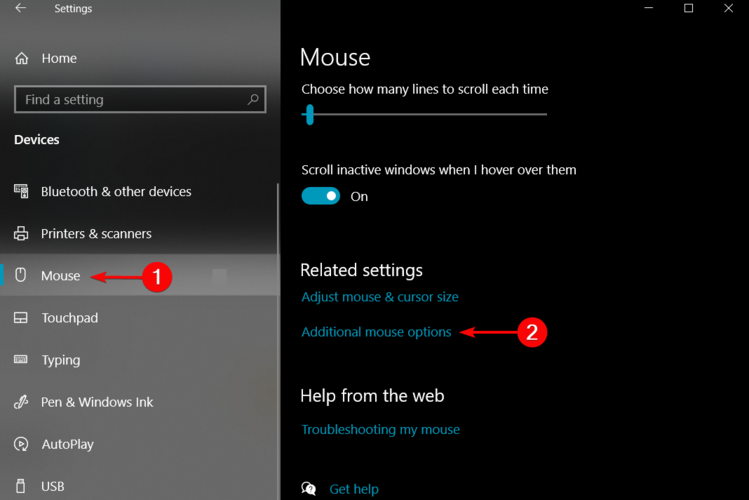
- In de Muiseigenschappen pop-upvenster, selecteer de Apparaat instellingen tabblad.
- Klik op de Opties knop, en open de specifieke Synaptische instellingen.
- Binnen in deSynaptische touchpad-eigenschappen venster, selecteer de Knijp zoom keuze.
- Schakel de optie die is gekoppeld aan option uitKnijpzoom inschakelen.
- Start uw pc opnieuw op.
3. Schakel de Zoom-on-roll met Intellimouse-optie uit
- Open Microsoft Excel.
- Klik in het bovenste menu op de het dossier knop en selecteer Opties.
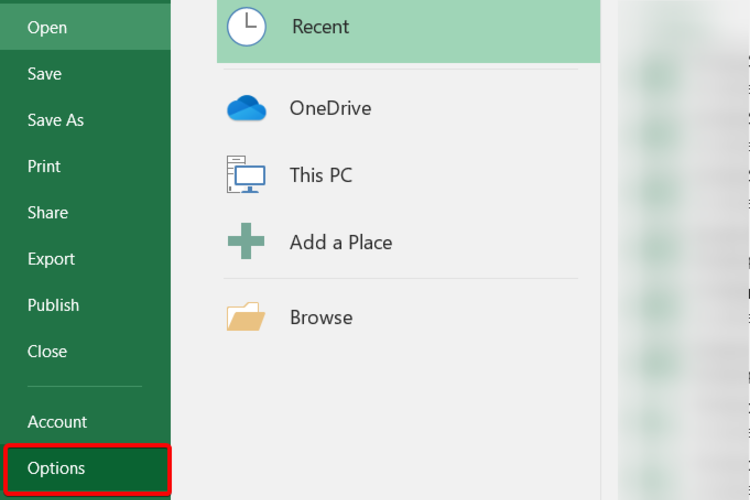
- Klik op Geavanceerd, en aan de rechterkant, schakel het vinkje uit Zoom op rol met IntelliMouse doos.
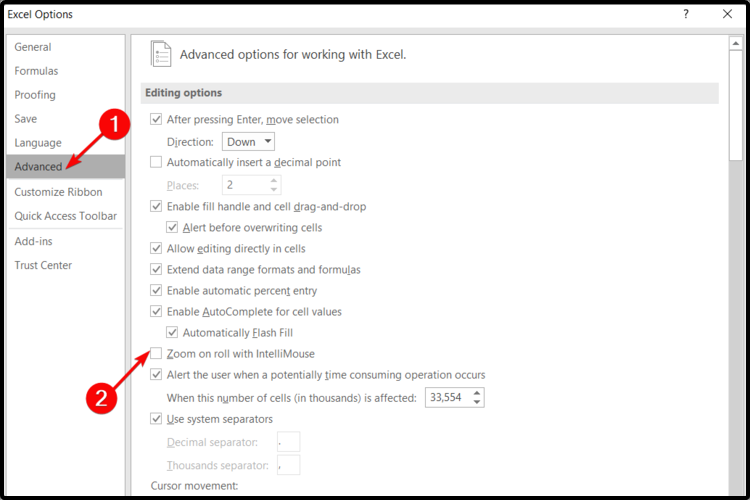
- Klik op OK om de wijzigingen op te slaan.
- Start uw pc opnieuw op.
Dit was onze voorgestelde lijst met betrekking tot hoe om te gaan met uw scrollwiel dat vastzit bij het zoomprobleem. Tenminste één van hen zou dit probleem moeten kunnen oplossen.
U kunt ook altijd vinden hoe u de scrollwiel werkt niet in Chrome, zodat u zich nooit meer zorgen hoeft te maken over dit soort problemen.
Laat ons bovendien weten welke van de aanbevolen opties voor u hebben gewerkt. Dus, voel je vrij om een reactie achter te laten in het onderstaande gedeelte.
 Nog steeds problemen?Repareer ze met deze tool:
Nog steeds problemen?Repareer ze met deze tool:
- Download deze pc-reparatietool goed beoordeeld op TrustPilot.com (download begint op deze pagina).
- Klik Start scan om Windows-problemen te vinden die pc-problemen kunnen veroorzaken.
- Klik Repareer alles om problemen met gepatenteerde technologieën op te lossen (Exclusieve korting voor onze lezers).
Restoro is gedownload door 0 lezers deze maand.


